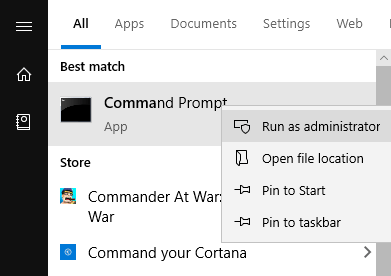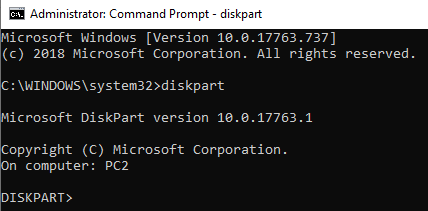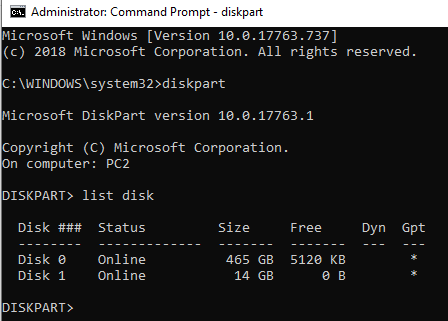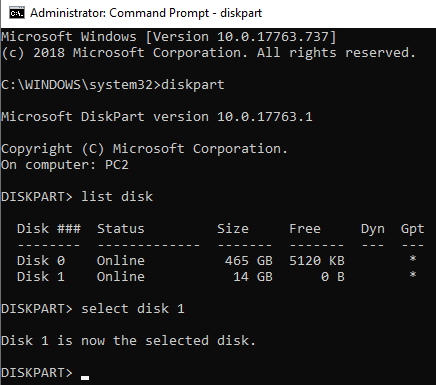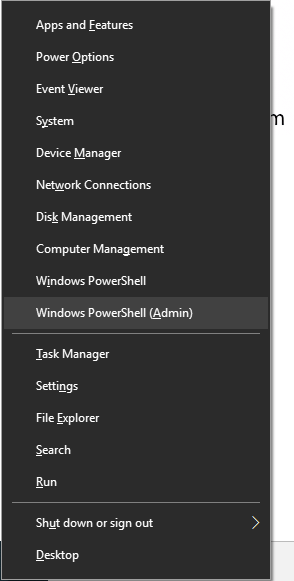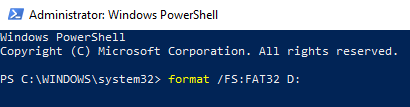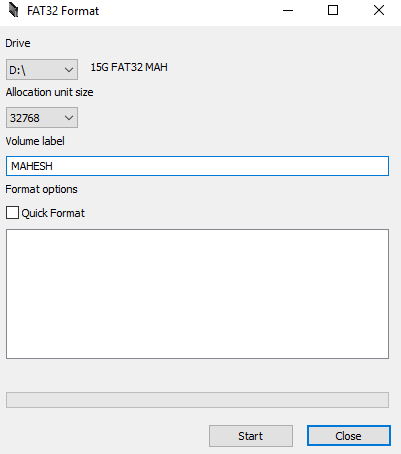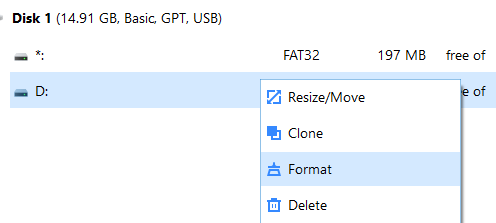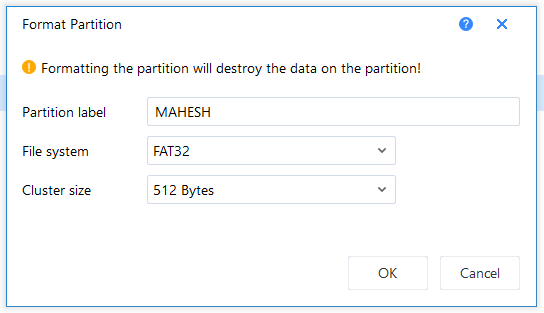Si alguna vez has intentado formatear un disco duro externo de más de 32GB a FAT32 en Windows, habrás visto que tu sistema operativo no te lo permite. Hay varias razones por las que lo hace, pero si su situación particular requiere que use FAT32, necesita encontrar una manera.
FAT32 es en realidad un gran sistema de archivos y fue ampliamente utilizado hasta que la gente empezó a llegar a sus límites. Uno de los límites de este sistema de archivos es que no le permite almacenar un solo archivo de más de 4 GB. Las personas que querían almacenar archivos más grandes que este tamaño pasaron a otros formatos, como NTFS , que permite almacenar archivos realmente grandes en su disco duro.
Tabla de contenido
- Formatee un disco duro externo en FAT32 usando el símbolo del sistema
- Cómo usarlo
- Uso de PowerShell en Windows 10 para formatear un disco duro externo en FAT32
- Cómo usarlo
- Use FAT32Format para formatear sus discos duros externos
- Cómo usarlo
- Formatee un disco duro externo exFAT a FAT32 con EaseUS
- Cómo usarlo
- Conclusión

Sin embargo, el formato todavía está en uso e incluso hay situaciones en las que este es el único formato que funciona. Por ejemplo, algunos de los timbres de video modernos que compra requieren que sus dispositivos de almacenamiento estén en formato FAT32.
Formatee un disco duro externo en FAT32 usando el símbolo del sistema
El hecho de que no vea la opción para formatear su disco duro a FAT32 en la interfaz de usuario de Windows no significa que la capacidad haya desaparecido por completo. La función aún existe en sus sistemas y la utilidad del símbolo del sistema debería ayudarlo a encontrarla y usarla para realizar la tarea.
Cómo usarlo
Todo lo que requiere este método es ejecutar algunos comandos y su disco duro se formateará en el sistema de archivos elegido.
Conecte su disco duro externo a su computadora. Busque Símbolo del sistema en la Búsqueda de Windows, haga clic derecho sobre él y seleccione Ejecutar como administrador .
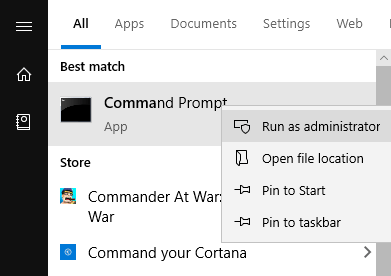
Escriba el siguiente comando en la ventana del símbolo del sistema y presione Entrar . Lanzará la utilidad que le permite formatear sus unidades.
parte del disco
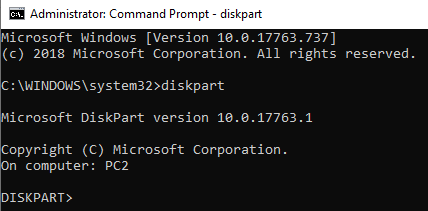
Ingresa el siguiente comando y presiona Enter . Enumerará todos los discos duros disponibles en su máquina.
disco de lista
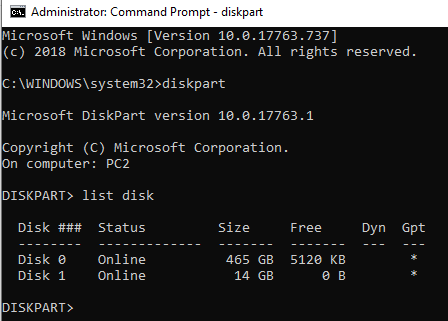
Anote el número de su disco duro externo. Ejecute el siguiente comando reemplazando N con su número de unidad.
seleccionar disco N
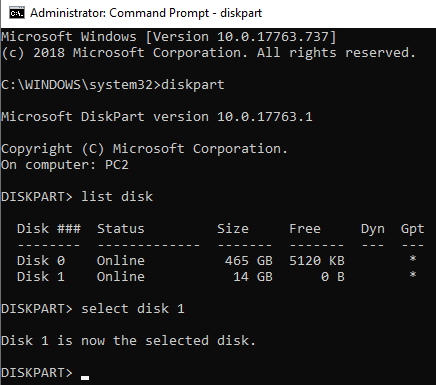
Luego, escriba cada uno de los siguientes comandos presionando Enter después de cada línea:
crear partición primaria
seleccionar partición 1 formato
activo
fs=fat32
asignar
salir
Su disco duro ahora debería estar formateado en FAT32.
Uso de PowerShell en Windows 10 para formatear un disco duro externo en FAT32
Los usuarios de Windows 10 pueden usar PowerShell en lugar del Símbolo del sistema para formatear el disco duro externo al formato FAT32. Es probable que esté familiarizado con esta utilidad si ha estado usando una PC con Windows 10 durante bastante tiempo.
Cómo usarlo
Presione las teclas Windows + X simultáneamente y aparecerá un menú emergente. Haga clic en Windows PowerShell (Administrador) en el menú recién abierto.
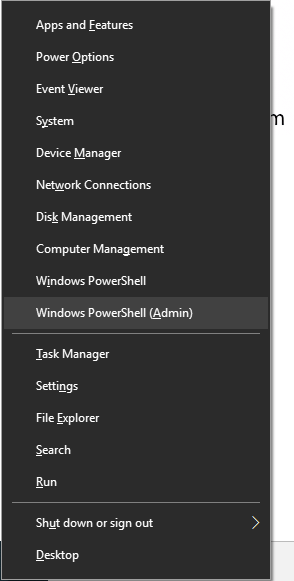
En la siguiente pantalla, escriba el siguiente comando en la utilidad y presione Enter . Asegúrese de reemplazar la D con la letra real de su disco duro.
formato /FS:FAT32 D:
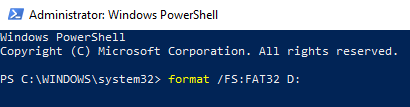
Formateará el disco en FAT32 y le avisará cuando haya terminado. En la mayoría de los casos, solo debería llevar unos minutos, pero también depende del tamaño de su disco duro externo.
Use FAT32Format para formatear sus discos duros externos
La utilidad FAT32Format existe desde hace mucho tiempo y le permite formatear rápidamente cualquiera de sus discos duros externos a FAT32.
Este método es ideal para aquellos a los que no les gusta ejecutar comandos y prefieren herramientas con una interfaz de usuario sencilla. Una gran ventaja de esta herramienta es que ni siquiera necesita instalarla en su computadora, simplemente funciona de inmediato.
Cómo usarlo
- Dirígete al sitio web de FAT32Format y descarga la herramienta a tu computadora.
- Conecta tu disco duro externo a tu computadora si aún no lo está.
- Haga doble clic en el archivo descargado y se iniciará la herramienta. Estas son las opciones que debe especificar antes de poder formatear la unidad:
Unidad : elija su disco duro externo en este menú desplegable.
Tamaño de la unidad de asignación : déjelo en los valores predeterminados.
Etiqueta de volumen : ingrese un nombre para su disco duro.
Formato rápido : se sugiere dejar esto sin marcar si no está seguro.
Luego presione el botón Inicio para comenzar a formatear su disco duro.
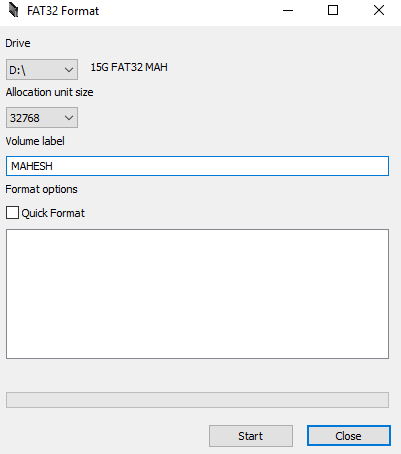
Podrás ver el progreso en el cuadro blanco.
Formatee un disco duro externo exFAT a FAT32 con EaseUS
EaseUS Partition Master Free es más que una herramienta de formateo de disco. Le permite crear, eliminar y clonar particiones además de formatear discos duros en los formatos elegidos.
Cómo usarlo
Descargue, instale y ejecute la herramienta. Seleccione su disco duro en la lista de unidades, haga clic derecho sobre él y seleccione Formatear .
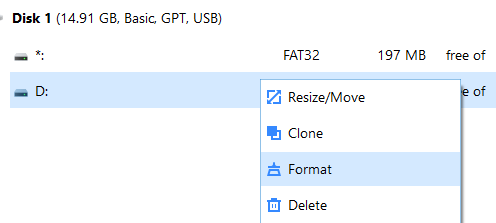
Establezca las opciones de la siguiente manera y luego presione Aceptar .
Etiqueta de partición : ingrese un nombre para su unidad.
Sistema de archivos : seleccione FAT32 .
Tamaño del clúster : déjelo como está.
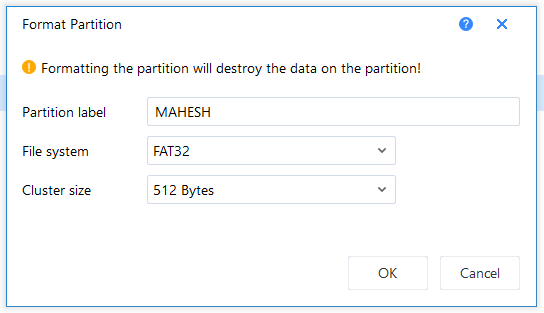
Una vez formateada la unidad, la herramienta le enviará una notificación.
Conclusión
La popularidad y el uso de FAT32 se están desvaneciendo lentamente, pero todavía hay algunas ocasiones en las que este formato es imprescindible. Para esas situaciones excepcionales, tiene varias formas, como se muestra arriba, para convertir sus discos duros existentes al formato FAT32.